- Exercices
- 1 - Introduction
- 2 - Accéder à un site
- 3 - Recherches Web
- 4 - Logiciel
- 5 - Barre d'outils
- 6 - Courrier
- 7 - Vidéoconférence
Informatique : Internet (utilisation)
Les exercices
| 2.1 - Installer un programme téléchargé 2.2 - Installer une police téléchargée |
| 3.1 - Recherches en cascade |
| 5.1 - Gérer les options d'IE |
| 6.1 - Gestion des mails |
1 - Introduction
Pour accéder à Internet, il faut utiliser un navigateur (gratuit): INTERNET EXPLORER (v7) de Microsoft ou FIREFOX (v2)de Mozilla : Les navigateurs
Il faut également avoir accès à la ligne : il faut signer un contrat avec un provider (Fournisseur d'Accès Internet : skynet, tele2, scarlet...: Liste des providers). Pour que le PC échange des informations depuis la ligne téléphonique/câble, il faut disposer d'un modem (numérotation téléphonique) ou d'un routeur (via une carte réseau). Chaque PC est identifé sur le Net par une adresse IP (Démarrer / Exécuter / Cmd / IpConfig).
| HTTP | HyperText Transfer Protocol : protocole utilisé
sur Internet : transfert de fichiers localisés par une URL entre
le serveur Web et le navigateur (client) => Accès au Web Les autres protocoles : FTP - TELNET - SMTP |
||||||||||
| URL | Uniform Resource Locator
|
||||||||||
| Adresse mail | Nom de l'utilisateur @ nom du serveur |
2 - Taper l'adresse du site
Un ami, une connaissance vous donne une adresse. Pour y aller rien de plus simple.Connaitre son adresse IP
Taper l'adresse dans la barre d'adresse et valider par [Enter]
| pour aller sur mcdben.be | http://www.mcdben.be ou www.mcdben.be |
| Exercice 2.1 Installer un programme |
Aller sur le site : www.telecharger.com |
| Dans la zone "Rechercher", taper "dactylo" et [Enter] | |
| Nous allons télécharger le programme "Dactylo v1.0" et le réceptionner dans d:\dacty | |
| Il faut se logguer comme administrateur (cas par défaut chez soi) =>Windows Exo 5.8 | |
| Installer le programme, le tester puis le désinstaller Windows Exo 5.10 | |
| Exercice 2.2 Installer une police |
Aller sur le site : http://www.coolgrafik.com/fonte/ Ce cite présente différents effets graphiques et notamment des polices gratuites |
| Enregistrer le fichier téléchargé dans le dossier d:\dacty | |
| Le fichier est zippé (pour restreindre la place occupée) nous allons le dézippé dans le même dossier | |
| Installer la police (il faut avoir des droits) en plaçant le fichier *.TTF dans le dossier prévu dans le panneau de configuration pour les polices | |
| Tester la police dans Word |
3 - Faire une recherche via un moteur de recherche
Souvent, on ne connaît pas le site qui contient ce que l'on recherche et on pourra alors s'adresser à une mtoeur de recherche. Il s'agit en fait d'un site qui se charge de faire la recherche sur les autres sites du Web.www.google.be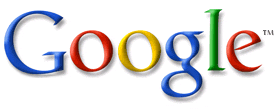 |
www.yahoo.fr |
www.altavista.be |
www.webcrawler.com |
www.excite.fr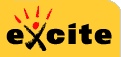 |
http://www.voila.fr/ | www.alltheweb.com |
| par défaut ET | par défaut ET | par défaut OR | par défaut OR | par défaut OR | par défaut OR | par défaut ET |
| www.webwatch.be | www.lycos.fr |
Pour chacun, il faut préciser :
- le type de la recherche (WEB ou images ou MP3 ou vidéo ou groupes de discussion
ou Actualités)
- les mots recherchés (au besoin on peut être plus précis en cliquant sur le
lien : recherche avancée)
- Valider la recherche [Enter]
4 - Logiciel de recherche
Une autre solution consiste à installer un programme comme COPERNIC qui permet d'interroger plusieurs moteurs de recherche simultanément. On a un gain de performances.
top5 - Page d'accueil, favoris et historique
5.1 Personnaliser Internet Explorer
Nous allons personnaliser IE => Outils / Options Internet| Général | Page de démarrage | = Page d'accueil : Indiquez ici la page qu'IE doit ouvrir lorsque vous le lancez (par défaut on rencontre celle du FAI) |
| Fichiers temporaires | Il s'agit de la mise en cache des pages consultées pour un affichage plus rapide. On y trouve également les cookies (fichiers permettant de personnaliser la navigation sur un site). On peut facilement donner la liste des sites que vous avez consultés | |
| Historique | Il s'agit ici de retenir les sites visités pour les retrouver plus facilement (on ne s'en rappelle plus mais on y est allé hier). Idem, on peut facilement donner la liste des sites consultés. | |
| Sécurité | Internet | Il faut avoir un niveau de sécurité assez élevé - A noter qu'un niveau trop élevé peut neutraliser certains comportements comme Javascript... - C'est ici qu'on pourra définir si les scripts peuvent être exécutés |
| Intranet | Réseau interne : la sécurité peut être relâchée | |
| Confi. | Permet de bloquer les cookies et surtout de bloquer les popups (fenêtres publicitaires intempestives) | |
| Contenu | Gest. accès | Permet par un mot de passe de gérer l'accès au contenu d'Internet (le mot de passe peut être réinitialisé via une modification dans la base de registre !) |
| Info. perso | Utilisez la saisie semi-automatique ajoute du confort dans la navigation | |
| Connex. | S'il n'y a pas d'options de numérotation c'est que vous passez par un routeur | |
| Prog. | Il s'agit des programmes associés aux utilisations courantes du Net | |
| Avancé | On pourra notamment définir si les images doivent être affichées, les vidéos jouées, les protocoles de sécurité... |
#5.2 Favoris
Les favoris sont des adresses de sites Internet sauvegardées que l'on peut sauvegarder dans des dossiers (thèmes).Pour ajouter dans les favoris : Favoris / Ajouter aux favoris
Pour consulter la liste : cliquer sur le bouton favoris dans la barre d'outils
La gestion des favoris sera plus facile via l'explorateur (C:\Documents and Settings\USER\Favoris)
#5.3 Historique
Un clic sur le bouton "Historique" de la barre d'outils permet d'afficher le panneau de consulter les sites visités antérieurementtop
6 - Le courrier électronique
Selon le site assurant le service de messagerie, les options sont plus ou moins semblables.| 1 - Aller sur le serveur | exemple : www.laposte.net ou webmail.skynet.be/index.html |
| 2 - Identification | Il faut entrer son nom d'utilisateur (généralement la partie gauche de l'adresse mail) et introduire son mot de passe |
| 3 - Valider | On entre dans votre boîte mail sur le serveur distant |
| 1 - Boites aux lettres | Consultation de votre courrier : Expéditeur - Objet - Date - Taille - Fichier attaché |
| 2 - Lecture d'un message | Pour consulter un message, il suffit de cliquer sur le lien Expéditeur Pour répondre à la personne : il suffit de cliquer sur [Répondre] Pour faire passer le message : [Faire suivre] (permet de conserver les pièces jointes) |
| 3 - Suppression d'un message | Pour supprimer un message, il faut le cocher et appuyer sur le bouton Supprimer/Mettre à la corbeille |
| 4 - Création d'un message | Cliquer sur [Ecrire un courrier] Indiquer : le ou les destinataires en tapant leurs adresses (ou en utilisant le carnet d'adresses) et en séparant les différents destinataires par ";" A: destinataires principaux du message Copie ou B : destinataires secondaires CM ou CCi : destinataires masqués (leurs adresses ne seront pas visibles dans le message) Objet : Indique l'intérêt du message (important pour le destinataire qui se méfie) |
| 5 - Ajouter une pièce jointe (PJ) | [Joindre un document] permet de définir le chemin sur le disque dur qui amène au fichier que l'on veut envoyer au destinataire |
Configurer Outlook pour récupérer le courrier
Dans Outlook ou Outlook express, il faut activer la commande : Outils / Comptes / Nouveau
1 - Ajouter un compte
2 - Préciser le type de serveur (courrier entrant : en général POP3)
3 - Indiquer votre nom, votre adresse de messagerie
4 - Modifier les paramètres supplémentaires
Paramètres
Pour envoyer le courrier à partir de Laposte via Outlook Express, il faut une identification complémentaire : Procédure
top
7 - Le chat et la vidéo conférence
Il existe de multiples sites de chat et d'échange.Nous parlerons ici de MSN Messenger juste pour dire qu'il est possible d'y allier la vidéo et surtout l'assistance à distance avec le partage d'application (à partir de Windows XP)
top